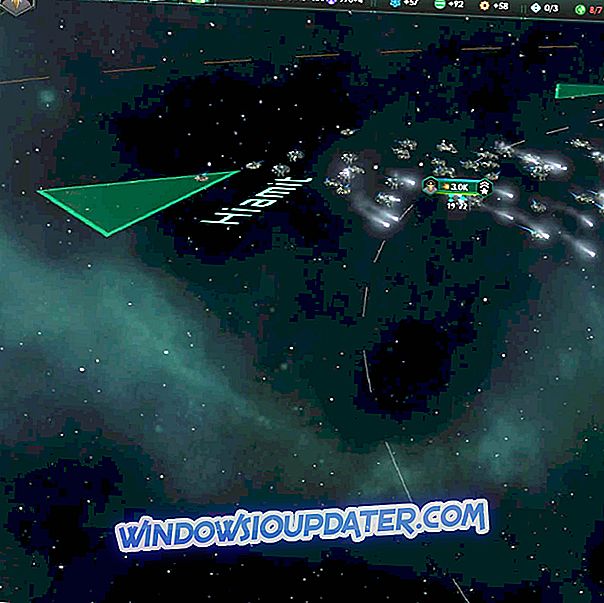Pinnacle Game Profiler kan niet worden gestart op Windows 10-computers
- Voer Pinnacle Game Profiler uit als beheerder
- Update uw Pinnacle-installatie
- Installeer Pinnacle Game Profiler opnieuw
- Pas de datum aan in Windows 10
- Schakel antivirussoftware uit
Pinnacle Game Profiler is software waarmee u aangepaste controllerprofielen voor Windows-spellen kunt instellen. Sommige gebruikers hebben echter in forumberichten aangegeven dat Pinnacle Game Profiler niet voor hen start in Windows 10. De software loopt vast bij de lancering. Dit zijn enkele oplossingen waarmee PGP kan worden verholpen wanneer deze niet wordt gestart.
Hoe los ik Pinnacle Game Profiler-problemen op?
1. Voer Pinnacle Game Profiler uit als beheerder
Merk eerst op dat u Pinnacle Game Profiler als een beheerder moet uitvoeren. U kunt PGP als beheerder uitvoeren door met de rechtermuisknop op de snelkoppeling te klikken en Uitvoeren als beheerder te selecteren. U kunt de software ook als volgt configureren om als beheerder te worden uitgevoerd.
- Klik met de rechtermuisknop op de snelkoppeling van Pinnacle Game Profiler en selecteer Eigenschappen .
- Selecteer het tabblad Compatibiliteit dat hieronder wordt weergegeven.

- Selecteer de optie Dit programma uitvoeren als beheerder .
- Klik op de knop Toepassen en druk op de knop OK om het venster Eigenschappen Pellacle Game Profiler te sluiten.
Voor meer informatie over hoe u zelf een beheerder kunt maken of verschillende pc-beheerderproblemen kunt oplossen, kunt u de onderstaande handleidingen bekijken:
- Bestanden maken, Apps worden altijd als beheerder uitgevoerd in Windows 10
- Een beheerder maken in Windows 8, 8.1, 10
- Volledige oplossing: uitgeschakelde beheerdersaccount op Windows 10, 8.1 en 7
2. Update uw Pinnacle-installatie
- Sommige gebruikers hebben een vaste PGP door de Pinnacle-installatie bij te werken. Klik hiervoor met de rechtermuisknop op de knop Start en selecteer Uitvoeren .
- Typ 'appwiz.cpl' in het tekstvak Openen en klik op OK om de applet Programma's en functies die hieronder wordt weergegeven te openen.

- Selecteer Pinnacle Game Profiler en druk op de knop Verwijderen / Wijzigen .
- Selecteer vervolgens de optie Pinnacle-installatie bijwerken daar.
- Druk op de knop Volgende .
- Merk op dat het InstallShield Wizard-venster een Repair Pinnacle Installation- optie bevat, wat ook handig kan zijn voor het repareren van PGP.
3. Installeer Pinnacle Game Profiler opnieuw
Sommige gebruikers hebben bevestigd dat het opnieuw installeren van Pinnacle Game Profiler de software heeft uitgevoerd. Maak de installatie van uw huidige PGP-software ongedaan met een extern de-installatieprogramma van derden en ga vervolgens naar de Pinnacle-website voor de meest recente versie. U kunt PGP als volgt verwijderen met Advanced Uninstaller PRO.
- Open deze pagina op de Advanced Uninstaller PRO-site en klik op de knop Nu downloaden . Open vervolgens de Uninstaller PRO-installatiewizard om de software aan Windows toe te voegen.
- Open de Advanced Uninstaller PRO-software en klik op General Tools > Uninstall Programs om het venster Uninstall Programs te openen.

- Selecteer de Pinnacle Game Profiler-software die daar wordt vermeld en klik vervolgens op de knop Verwijderen .
- Selecteer de optie Gebruik de overgebleven scanner in het dialoogvenster Advanced Uninstaller PRO dialoogvenster dat wordt geopend.
- Klik vervolgens op Ja om PGP te verwijderen.

- Een venster voor het deïnstalleren van de toepassing wordt geopend met de resterende bestanden en registervermeldingen om te wissen. Selecteer ze allemaal en klik op Volgende > Gereed .
- Sluit Windows Uninstaller PRO en start uw desktop of laptop opnieuw op.
- Klik op Nu downloaden op deze webpagina om de nieuwste proefversie van Pinnacle Game Profiler aan Windows toe te voegen. Vervolgens kunt u de software registreren om deze naar volledige versie te converteren.
4. Pas de datum aan in Windows 10
Een paar gebruikers hebben ook verklaard dat ze PGP niet hebben gerepareerd door de Windows-systeemdatum een maand vóór de feitelijke datum vóór het openen van de software aan te passen. Dat is een merkwaardige oplossing die waarschijnlijk niet voor iedereen zal werken, maar het is het proberen waard. Dit is hoe u de datum in Windows kunt aanpassen.
- Open Cortana's zoekvak door op de knop Type here to search te drukken.
- Voer het zoekwoord 'datum' in het zoekvak in en selecteer vervolgens Datum en tijd wijzigen.

- Schakel beide opties voor het automatisch instellen van de tijd uit als ze aan staan.
- Vervolgens kunt u op de knop Wijzigen drukken om het venster direct onder de momentopname te openen.

- Selecteer een datum ongeveer een maand terug en druk op de knop Wijzigen .
5. Schakel antivirussoftware uit
Sommige antivirussoftware, zoals Norton-pakketten, kunnen ook conflicteren met PGP. Het uitschakelen van antivirusprogramma's kan dus ook PGP repareren. U kunt een antivirusprogramma meestal tijdelijk uitschakelen door een instelling voor uitschakelen of uitschakelen in het contextmenu van het systeemvakpictogram te selecteren. Of u kunt het hulpprogramma tijdelijk verwijderen uit de opstartprocedure van Windows 10, zoals hieronder wordt beschreven.
- Druk op de sneltoets van Windows-toets + X en open vervolgens Taakbeheer in het menu Win + X.
- Selecteer het opstarttabblad in de snapshot direct hieronder.

- Selecteer vervolgens uw antivirussoftware daar en druk op de knop Uitschakelen .
- Start Windows opnieuw op nadat u het antivirusprogramma bij het opstarten hebt verwijderd.
Dit zijn enkele van de resoluties waarmee sommige gebruikers Pinnacle Game Profiler met veel plezier hebben gestart. Enkele van de oplossingen in dit bericht kunnen ook de moeite waard zijn om op te merken dat PGP-software niet start. Als je PGP hebt gerepareerd met een alternatieve resolutie, kun je dit hieronder delen.